Teksten beter leesbaar op Android met de Leesmodus app
Geplaatst op 7 februari 2025Gerard van Rijswijk, Koninklijke Visio
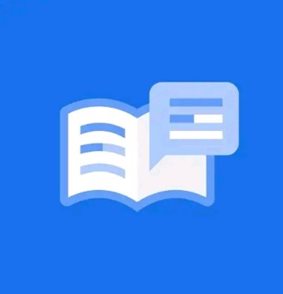
De Leesmodus-app is speciaal ontwikkeld om lezen van tekst op je Android toestel makkelijker en comfortabeler te maken. Dankzij functies zoals het aanpassen van contrast, lettertype en tekstgrootte kun je de weergave volledig afstemmen op jouw voorkeuren. Bovendien beschikt de app over een tekst naar spraakfunctie, waarmee je teksten kunt laten voorlezen. Ideaal voor iedereen die lezen prettiger en toegankelijker wil maken.
De Leesmodus app downloaden en instellen
Om de leesmodus functie te gebruiken dien je eerst de leesmodus app te downloaden via de Play Store. Zoek in de Play Store op leesmodus en activeer de knop Installeren. Kies na de installatie voor de knop Openen en de leesmodus app heet je welkom met daaronder de volgende veelbelovende tekst:
De leesmodus verandert lange content van apps of websites in een indeling die makkelijker te lezen is. Pas het lettertype en de spatiëring aan, laat de content voorlezen, kies de gewenste leessnelheid en meer.
Als we na het lezen van deze tekst de knop Doorgaan activeren krijgen we informatie om een snelkoppeling in te stellen voor de leesmodus. Met deze snelkoppeling kunnen we straks de leesmodus snel activeren.
Activeer de knop Instellingen onderaan het scherm.
Activeer Leesmodus en zet de Leesmodus snelkoppeling aan.
Vervolgens moeten we toestaan dat Leesmodus de volledige controle krijgt. Activeer toestaan onderaan het scherm.
Een nieuw scherm met uitleg over de snelkoppeling verschijnt. Selecteer de gewenste snelkoppeling uit de volgende opties:
Snelle instellingen: veeg omlaag vanaf de bovenkant.
Knop Toegankelijkheid: tik op de zwevende knop.
Toegankelijkheidsgebaar: veeg met 2 vingers omhoog vanaf de onderkant van het scherm.
Volumeknoppen: Houd beide volumeknoppen ingedrukt.
Je bent nu klaar om de leesmodus te gaan gebruiken. Wil je later de snelkoppeling om de leesmodus te activeren aanpassen?
Ga naar Instellingen
Kies Toegankelijkheid
Kies Leesmodus
Kies Snelkoppeling voor Leesmodus en pas de snelkoppeling aan.
De leesmodus in de praktijk
We gaan de leesmodus eerst testen in onze webbrowser. Daarbij maakt het overigens niet uit of we Google Chrome of een andere webbrowser gebruiken.
Open je webbrowser en kies voor een internetpagina waar veel tekst op staat. Open je bijvoorbeeld de beginpagina van www.nu.nl dan zal de leesmodus niet werken. Je krijgt dan de melding: “Kan deze content niet openen.” Open je echter een nieuwsbericht dan werkt de leesmodus wel.
Open de leesmodus met de door jou ingestelde snelkoppeling.
De tekst verschijnt in beeld, zonder afbeeldingen en andere links die normaal wel op een internetpagina aanwezig zijn.
In de afbeelding hieronder geven we een voorbeeld hoe een internerartikel er in de leesmodus uitziet.

Onderaan de app komen drie opties in beeld. De eerste knop is de Instellingen knop. Bij het onderdeel Weergave kunnen we daar de lettergrootte, lettertype, afstand tussen de woorden en achtergrondkleur instellen. Ook kan je ervoor kiezen om de huidige tekst te laten onderstrepen terwijl je leest of laat voorlezen.
Bij de optie Audio kies je de leessnelheid. De voorleesstem staat op Nederlands en kiest de stem van je schermlezer TalkBack.
Rechtsonder in de app vind je de optie om de tekstgrootte snel te wijzigen. De knop staat afgebeeld als een grote T en kleine t. Kies vervolgens A- om te verkleinen en A+ om te vergroten.
In het midden bevindt zich de afspeelknop waarmee je de tekst direct kunt laten voorlezen.
De Leesmodus app gebruiken in andere apps
Volgens Google biedt de leesmodus toegang in apps en op webpagina’s. Dat blijkt in de praktijk echter toch wel tegen te vallen. Zo werkt de leesmodus zelfs niet in de notities app van Google Keep. Ook op Facebook laat de app het afweten. Je krijgt dan de melding: “Kan deze content niet lezen.” Maak je gebruik van een Nieuws app zoals NOS of Nu.nl dan werkt de Leesmodus wel goed. In die gevallen bieden de opties om de achtergrond en tekstkleur op elkaar af te stemmen voor een goed contrast, de tekstgrootte, de regelafstand en de optie om de tekst te laten voorlezen goede resultaten.
Het is de eerste release. Dus laten we hopen dat de leesmodus app verder uitgebreid gaat worden zodat we deze op meer toepassingen kunnen gaan gebruiken. Wij houden het in de gaten!
Een andere manier om teksten beter leesbaar te maken op Android
Vereenvoudigde weergave
Heb je een smartphone of tablet met het besturingssysteem Android dan is de kans groot dat je voor Internet gebruik maakt van de webbrowser Chrome. In dat geval is de optie Vereenvoudigde Weergave ook een goede optie om tekst makkelijker te kunnen lezen. Meer informatie over vereenvoudigde weergave lees je in het artikel: Android tip- Internet beter leesbaar maken
Heb je nog vragen?
Mail naar kennisportaal@visio.org, of bel 088 585 56 66
Meer artikelen, video’s en podcasts vind je op kennisportaal.visio.org
Koninklijke Visio
expertisecentrum voor slechtziende en blinde mensen

